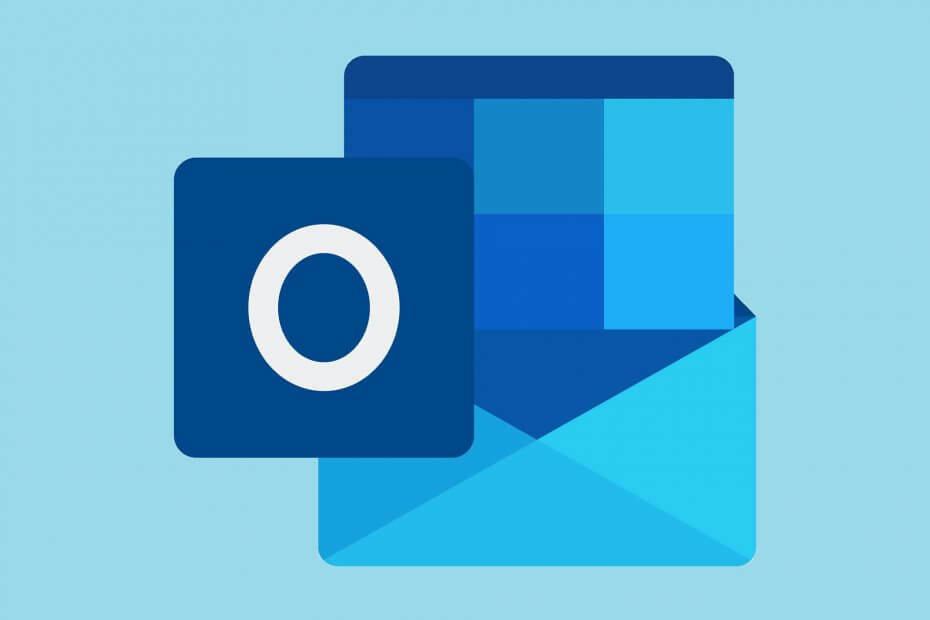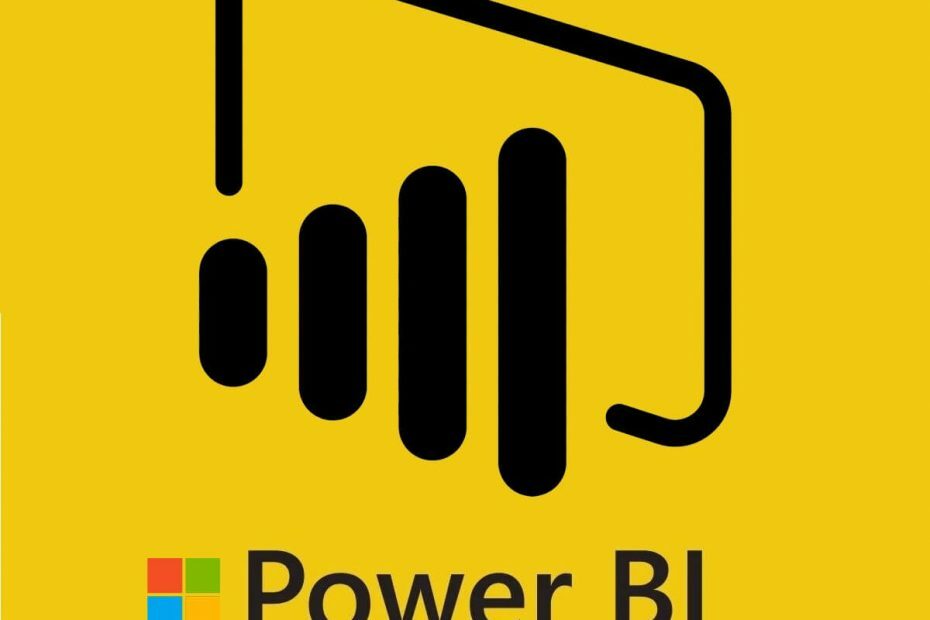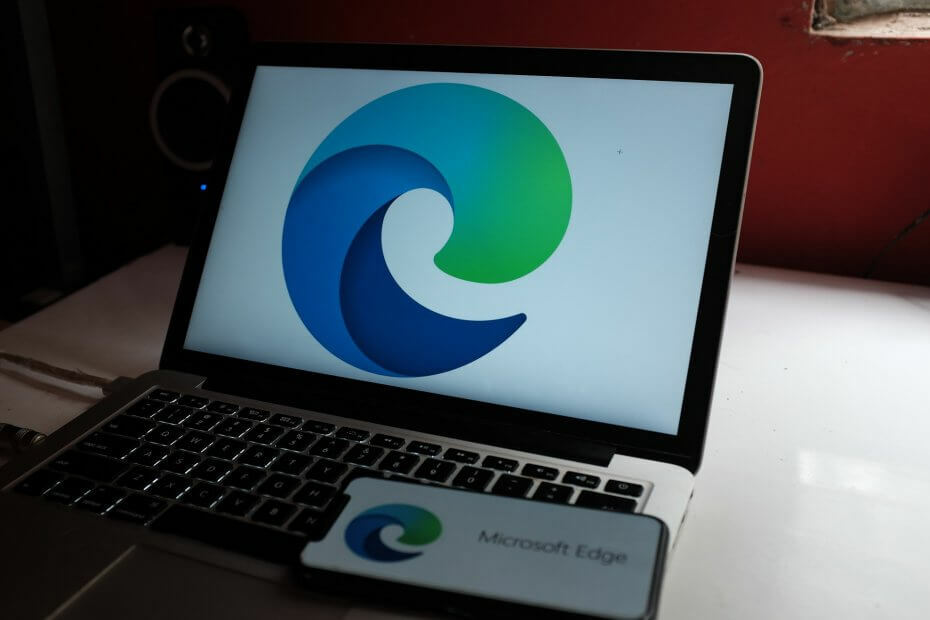
Вы заслуживаете лучшего браузера! 350 миллионов человек используют Opera ежедневно, полноценную навигацию, которая поставляется с различными встроенными пакетами, повышенным потреблением ресурсов и великолепным дизайном.Вот что умеет Opera:
- Простая миграция: используйте помощник Opera для переноса существующих данных, таких как закладки, пароли и т. Д.
- Оптимизация использования ресурсов: ваша оперативная память используется более эффективно, чем Chrome
- Повышенная конфиденциальность: интегрирован бесплатный и неограниченный VPN
- Без рекламы: встроенный блокировщик рекламы ускоряет загрузку страниц и защищает от интеллектуального анализа данных
- Скачать Opera
Скорость принятия Microsoft Edge медленно, но верно растет, поскольку все больше и больше пользователей перейти на Windows 10. Если вы раньше не использовали Edge, мы составим краткое руководство, которое покажет вам, как настроить то, что открывается при запуске Edge.
Эта функция очень удобна, поскольку сразу запускает часто посещаемые вами веб-сайты.
Как установить, какие страницы открываются при запуске Edge
1. Запустите браузер Edge
2. В правом верхнем углу нажмите на Больше меню > перейти к Настройки
3. Под Открыть с вариант, доступны четыре варианта запуска:
- Начальная страница: это стандартная страница запуска в Edge, на которой отображается информация о погоде в вашем районе, а также основные новости.
- Страница новой вкладки: эта опция запускает новую пустую вкладку
- Предыдущие страницы: эта опция восстанавливает страницы из вашего предыдущего сеанса
-
Определенная страница или страницы: если есть веб-сайт, который вы часто посещаете, вы можете использовать эту опцию, чтобы открывать соответствующие страницы каждый раз при запуске Edge.
- Выберите вариант Введите URL поле
- Введите URL-адрес веб-сайта, который хотите добавить
- Нажмите Сохранить.
Настройте открытие нескольких веб-сайтов при запуске Edge
- Запустить Edge
- В правом верхнем углу нажмите на Больше меню > перейти к Настройки
- Нажмите Добавить новую страницу
- Введите URL-адреса сайтов ты хочешь открыть
- Щелкните значок Сохранить кнопка. Добавленные страницы будут открываться каждый раз при запуске браузера Edge.
Для получения дополнительной информации о Microsoft Edge вы можете проверить Страница поддержки Microsoft. Там вы найдете серию руководств о том, как начать работу с браузером Edge.
СВЯЗАННЫЕ ИСТОРИИ, КОТОРЫЕ НЕОБХОДИМО ВЫБРАТЬ:
- Браузер Edge получил массовое обновление, позволяющее загружать веб-страницы намного быстрее
- Microsoft Edge теперь по умолчанию блокирует Flash и запускает его нажатием кнопки.
 По-прежнему возникают проблемы?Исправьте их с помощью этого инструмента:
По-прежнему возникают проблемы?Исправьте их с помощью этого инструмента:
- Загрузите этот инструмент для ремонта ПК получил рейтинг "Отлично" на TrustPilot.com (загрузка начинается на этой странице).
- Нажмите Начать сканирование чтобы найти проблемы с Windows, которые могут вызывать проблемы с ПК.
- Нажмите Починить все исправить проблемы с запатентованными технологиями (Эксклюзивная скидка для наших читателей).
Restoro был загружен 0 читатели в этом месяце.